Como Encontrar o Número do Modelo de um MacBook
O que saber
- Método mais fácil: está impresso na parte inferior do laptop.
- Alternativamente, vá para Menu Apple > Sobre este Mac, Note o identificador de modeloe verifique no site de suporte da Apple.
- Use o número do modelo para verificar a compatibilidade com atualizações de software, acessórios e hardware.
O número do modelo do seu MacBook está na embalagem do laptop, mas você tem outras maneiras de obter as informações se não as guardar. Veja como - e por quê - obter o número do modelo do seu MacBook.
Onde encontrar o número do modelo em um MacBook
A primeira e mais fácil coisa a tentar é olhar para o próprio computador. Vire o seu MacBook; o número do modelo está nas letras pequenas na parte superior da caixa. Você pode usar esse número para a maioria das consultas que possa precisar fazer sobre o seu Mac.
A mesma área conterá o número de série do seu MacBook, que pode fornecer a você ainda mais informações.
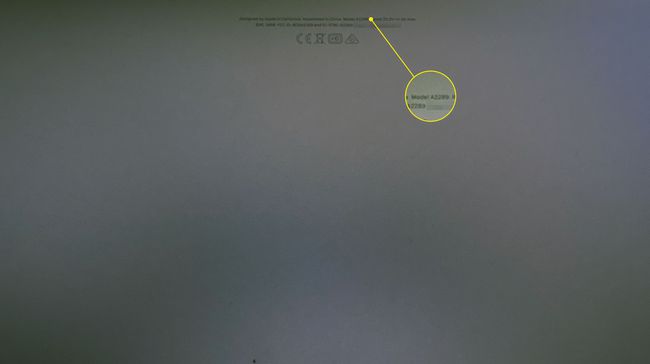
Como usar o Sobre este Mac para encontrar o modelo do seu Mac
Se você tiver problemas para ver as letras minúsculas na caixa do MacBook e seu Mac inicializar, você pode encontrar as informações em outro lugar.
-
Clique no Cardápio de maçã no canto superior esquerdo da tela e selecione Sobre este Mac.
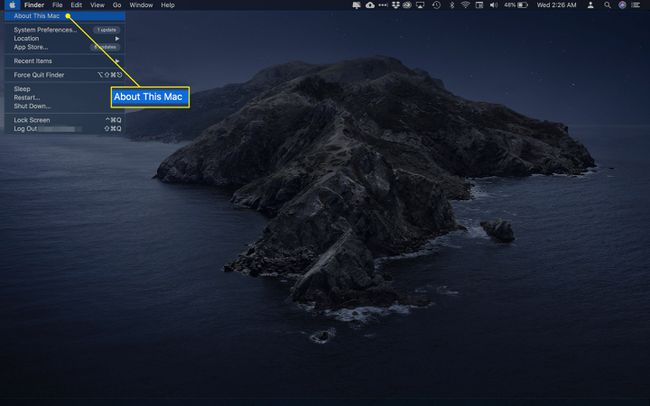
-
Nesta tela, você verá as informações do modelo, que mostram o tipo de laptop que você possui (ou seja, MacBook, MacBook Pro ou MacBook Air), o tamanho da tela e o ano em que a Apple o apresentou. Se a Apple lançou vários modelos no ano em que seu computador estreou, você também poderá ver um modificador; por exemplo, "Meados de 2015".
Você também pode encontrar o número de série do seu MacBook nesta tela.
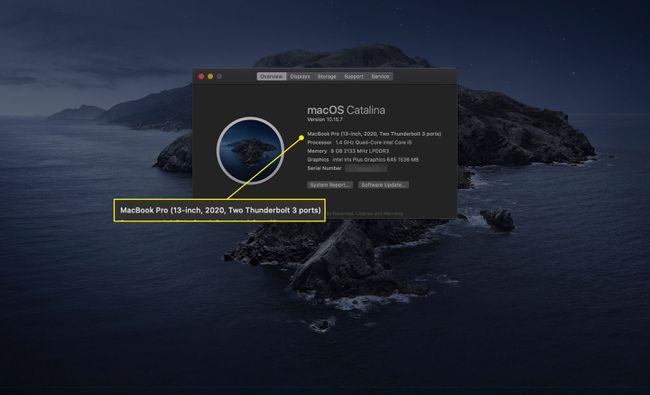
-
As informações de tipo e ano devem ser tão boas quanto o número do modelo para obter as informações de que você precisa sobre o seu computador. Mas se você quiser mais informações, clique Relatório do Sistema.
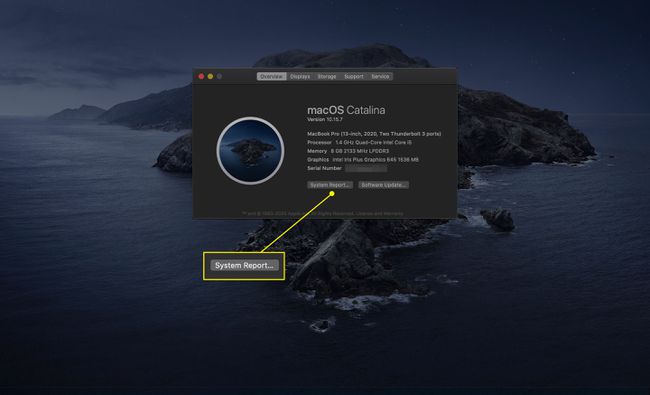
-
Tome nota do Identificador de modelo na próxima tela.
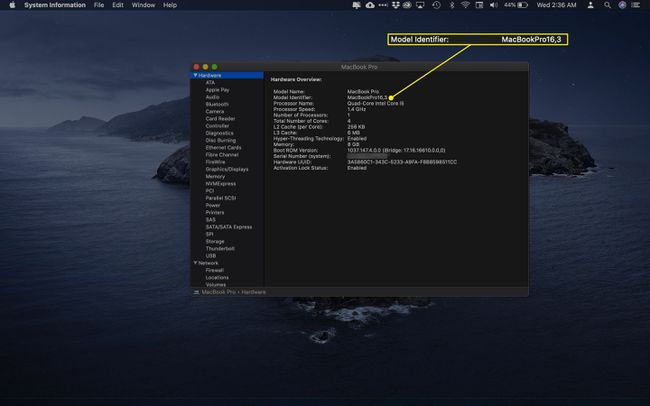
Agora, você irá ao site de suporte da Apple para obter o número do modelo. Você irá para uma página diferente, dependendo se possui um MacBook, MacBook Air, ou MacBook Pro.
-
Pesquise o seu identificador de modelo nesta página; embaixo dele, você verá entradas sob um Números de peça cabeçalho.
As entradas de números de peça não são o número do modelo do seu MacBook, mas são específicas para cada tipo. Os técnicos geralmente usam essas informações ao fazer reparos.
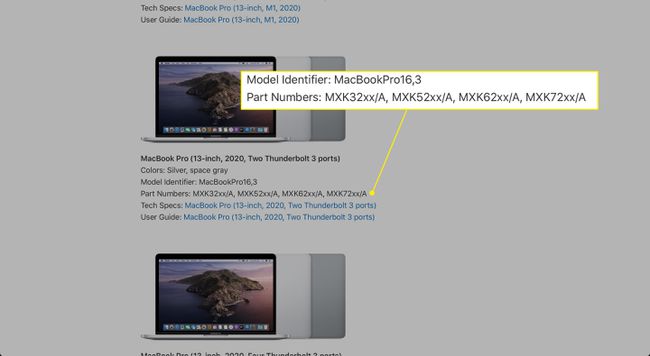
Por que você deseja o número do modelo do seu MacBook?
As informações do modelo do seu MacBook podem ajudá-lo a fazer várias coisas. Por exemplo, para atualize a memória ou armazenamento, você deseja ter certeza de que está obtendo RAM ou outro hardware compatível com sua máquina.
Da mesma forma, você pode querer dar uma olhada nos acessórios para o seu MacBook. Normalmente, a compatibilidade dependerá mais do versão do macOS você está correndo. Mas para produtos como estojos, teclados externos e outras coisas de tamanho específico, você vai querer ter certeza de obter o item correto e saber as informações do seu modelo pode ajudar.
Você também pode querer ver se ainda se qualifica para o serviço de garantia. Nesse caso, o número de série será mais valioso do que o modelo, mas se você não se lembrar há quanto tempo você comprou o seu MacBook, esta informação aparecerá imediatamente.
Perguntas frequentes
-
Como você conecta AirPods a um Macbook?
Enquanto os AirPods estão na caixa, abra a tampa e pressione e segure o botão de configuração até que pisque em branco. Em seguida, no seu MacBook, vá para o Cardápio de maçã > Preferências do Sistema > Bluetooth e selecione os AirPods na lista.
-
Como você redefine os padrões de fábrica de um MacBook Pro?
Se você estiver usando o macOS Monterey, vá para maçãCardápio > SistemaPreferências > ApagarTudoContenteeDefinições. Caso contrário, desligue o MacBook e inicialize-o no Modo de Recuperação mantendo pressionado Command + R quando o dispositivo é inicializado. Selecione Utilitário de Disco > Visualizar > Mostrar todos os dispositivos > [seu disco rígido] > Apagare, em seguida, feche o Utilitário de Disco para retornar à janela anterior e selecione Reinstale o MacOS.
-
Como você tira screenshots em um MacBook?
Faça uma captura de tela em um MacBook segurando Shift + Command + 3. Usar Shift + Command + 4 ou Shift + Command + 4 + barra de espaço para capturar apenas uma parte da tela. As capturas de tela são salvas em sua área de trabalho por padrão e recebem o nome de "Captura de tela [data] às [hora] .png."
-
Como você limpa um teclado MacBook?
Segure seu MacBook em um ângulo de 75 graus e borrife o teclado com ar comprimido. Em seguida, gire o MacBook no lado direito e borrife novamente, repetindo esta etapa também no lado esquerdo.
